O que é compactação de memória e por que isso é importante?
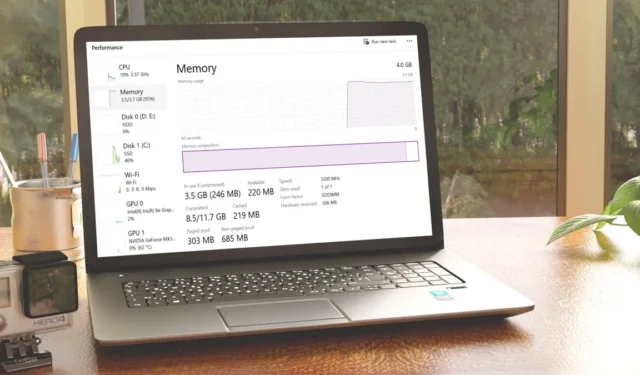
A compactação de memória é um recurso relativamente novo do Windows projetado para melhorar o desempenho do sistema, compactando e armazenando dados inativos e usados com menos frequência na RAM. Embora esteja habilitado por padrão em versões posteriores do Windows, você pode desativá-lo. A questão é: você deveria?
Aprenda o que fazer.
Como funciona a compactação de memória no Windows?
Em vez de gravar esses dados no disco rígido mais lento, o Windows os compacta na RAM, reduzindo a necessidade de usar o arquivo de paginação.
Se a compactação de memória estiver ausente, seu PC recorrerá à paginação, onde seu dispositivo armazenará dados no arquivo de paginação em seu disco de armazenamento para reduzir a carga de RAM. O acesso aos dados no arquivo de paginação é muito lento em comparação com a RAM.
A Microsoft implementou a compactação de memória desde o Windows 10 versão 1507. Em versões posteriores, os usuários podem verificar as estatísticas de compactação de memória navegando até Task Manager -> Performance -> Memory .
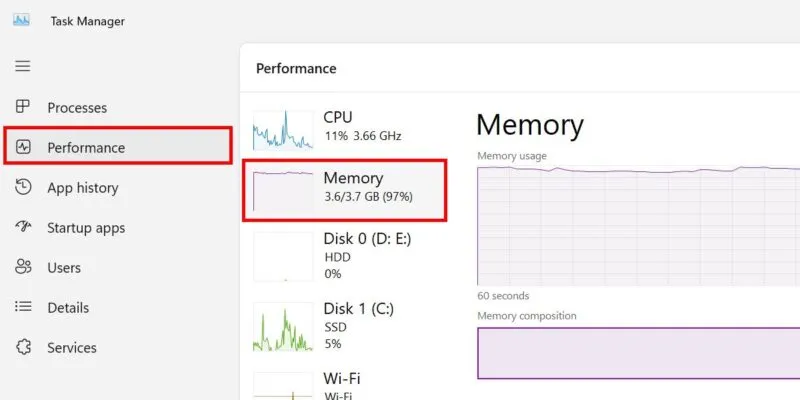
Uma vez lá, você pode dar uma olhada na seção Em uso . Se você vir a palavra Compressed , a compactação de memória está habilitada no momento.
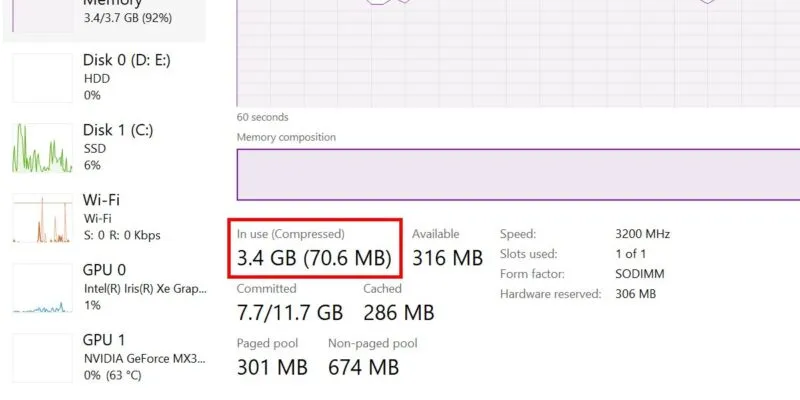
Com a compactação de memória ativa no seu dispositivo, você notará alguns benefícios, incluindo:
- Redução do consumo de energia e esforço do disco devido ao acesso menos frequente ao disco do computador
- Melhor eficiência e multitarefa, pois seu PC dependerá mais da memória física
- Menos necessidade de atualizações de RAM, desde que você tenha pelo menos 8 GB de RAM, o que deve ser suficiente para as tarefas do dia a dia
Dito isto, os processos de compactação e descompactação podem impactar a CPU, por isso nem todos os processos são compactados. Mas ainda é muito mais rápido que a paginação.
Você deve desativar a compactação de memória?
Recomendamos que você deixe a compactação de memória ativada, a menos que a situação exija que ela seja desativada. Caso contrário, desligar esse recurso pode tornar o seu PC mais lento.
Você pode querer desabilitar a compactação de memória nos seguintes cenários:
- Sua CPU é relativamente antiga – conforme observado acima, os processos de compactação e descompactação precisam de recursos de CPU adequados. Embora os processadores mais novos possam lidar com esses processos com eficiência, isso pode causar uma pressão significativa nas CPUs mais antigas.
- Seu PC está enfrentando problemas de desempenho – se o seu PC estiver comprimindo agressivamente a memória, mesmo sem nenhum processo com uso intensivo de RAM em execução, você pode querer desligar a compactação de memória para maximizar os recursos de RAM disponíveis.
- Seu PC possui amplos recursos – em alguns sistemas com recursos abundantes de CPU e RAM, realmente não importa se você ativa ou desativa a compactação de memória. Não haveria muita diferença.
Como desativar a compactação de memória no Windows
Você pode desligar a compactação de memória no Windows usando o PowerShell. O processo é reversível, então você sempre pode ligá-lo novamente.
Clique com o botão direito no botão Iniciar e escolha Terminal (admin) no menu WinX. Na caixa de diálogo Controle de conta de usuário, clique em Sim para conceder direitos de administrador. No Windows 10, você precisará procurar o PowerShell e iniciá-lo a partir daí.
Antes de executar o comando que desabilitará a função, você pode verificar seu status ativo. Você pode fazer isso conforme mencionado acima por meio do Gerenciador de Tarefas ou PowerShell.
Execute o comando Get-MMAgent no PowerShell. Verifique o valor do parâmetro MemoryCompression. Se for True , seu computador está com a opção habilitada. Falso indica o oposto.
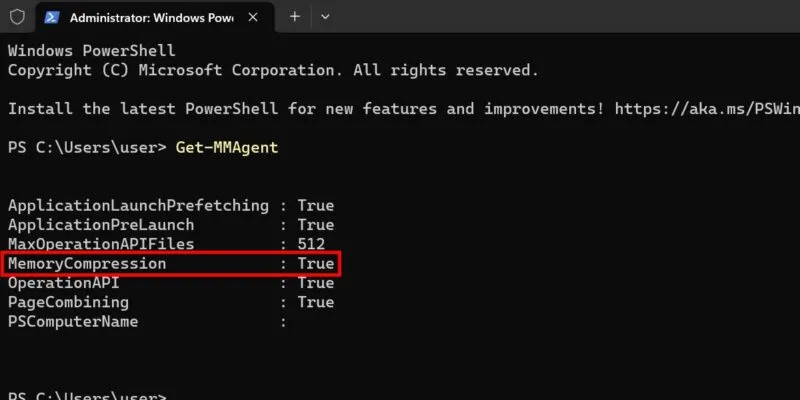
Se o valor for True , digite Disable-MMAgent -mcna linha de comando e pressione a Entertecla.
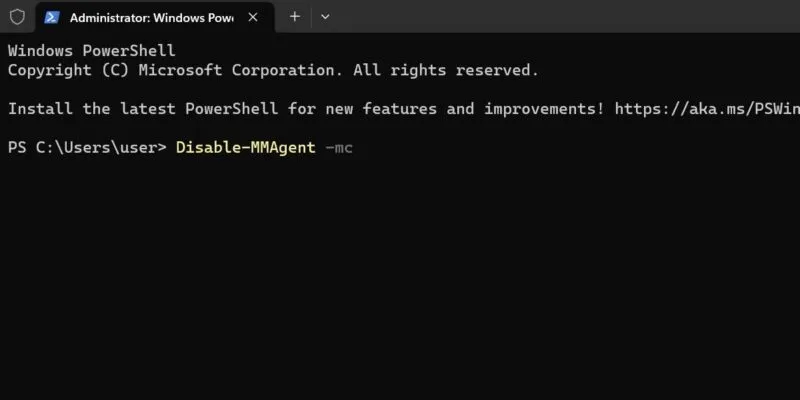
O PowerShell não exibirá nenhuma mensagem de confirmação depois de executar o comando. Para garantir que as alterações feitas tenham efeito, saia do PowerShell e reinicie o PC.
Se você quiser habilitar a compactação de memória novamente, reinicie o PowerShell com acesso administrativo e execute o Enable-MMAgent -mc.
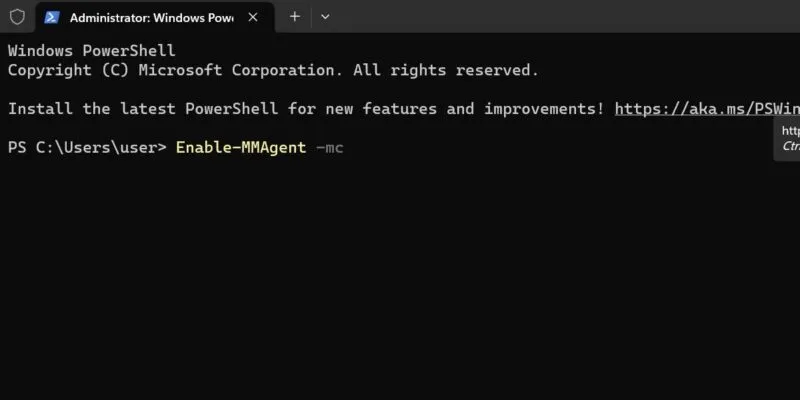
Para garantir que o seu PC funcione em boas velocidades, é melhor manter a compactação de memória ativa. Além disso, aprenda como proteger seu computador onde a integridade da memória estiver desativada.
Crédito da imagem: Freepik . Todas as capturas de tela da Princesa Angolluan.



Deixe um comentário